Online archiv (označuje se také jako archivační poštovní schránka) je místo, kde můžete uchovávat staré e-mailové zprávy, aby nezabíraly místo ve vaší primární poštovní schránce. Archivační poštovní schránku vám vytvoří správce IT nebo správce Microsoft 365.
Poznámka: K tomu, aby archivační poštovní schránka fungovala s Outlookem pro Mac, je nutné, aby se archivační poštovní schránka i primární poštovní schránka nacházely na Exchange Serveru (místní umístění) nebo v Exchangi Online v Microsoft 365 (cloud). Pokud se například vaše primární poštovní schránka nachází na Exchange Serveru a váš archivační účet je na Exchangi Online v Microsoft 365, nebudete moct online archiv používat. Požádejte správce IT nebo správce Microsoft 365, aby umístil obě schránky na jedno místo.
Doporučené postupy pro přesouvání pošty do archivu
Zprávy z Outlooku pro Mac je sice možné přesouvat do archivační schránky jednotlivě (nejde přesunout nebo zkopírovat více položek najednou), ale efektivnějším způsobem archivace zpráv je použití zásad archivace a zásad uchovávání informací v aplikaci Outlook Web App.
Zásady archivace a zásady uchovávání informací nastavuje správce IT nebo správce Microsoft 365. Zásady archivace určují, jak dlouho zprávy zůstávají v e-mailové složce, než se přesunou do archivu, a zásady uchovávání informací určují, jak dlouho se zprávy uchovávají. Správce sice nastavuje zásady pro celou organizaci, ale můžete tyto zásady přepsat podle vlastních potřeb. Pokyny najdete v tématu Zásady uchovávání informací v Outlook Web Appu.
Pokud chcete archivovat více zpráv najednou a žádné zásady archivace nebo uchovávání informací nepoužíváte, k přesunutí zpráv z primární poštovní schránky do archivu použijte Outlook Web App. Nebudete moct přesouvat složky, ale můžete přesunout najednou všechny zprávy ve složce.
-
Zaškrtněte políčko u všech zpráv, které chcete archivovat.
-
Přetáhněte je v navigačním podokně do složky Osobní archiv – <vaše jméno>.
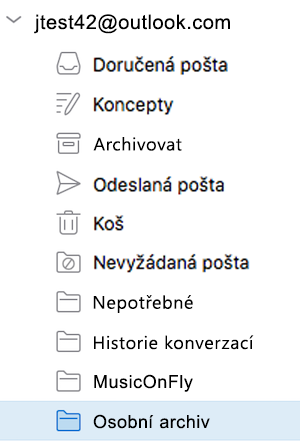
Poznámka: Pokud byly složky, položky kalendáře, kontakty nebo poznámky přesunuté do archivu v některé jiné verzi Outlooku, například v Outlooku pro Windows, nebudete je moct přesunout do archivační poštovní schránky nebo je v ní zobrazit pomocí Outlooku pro Mac.
Další tipy
-
Pokud chcete hledat v archivu, vyberte složku archivu v podokně složek. Poštovní schránku a archivy nemůžete prohledávat současně.
-
Můžete vytvořit pravidla doručené pošty, která budou automaticky zařazovat zprávy do složek nebo kategorií nebo která přesměrují zprávy do jiného účtu. Tato pravidla se ale nepřenášejí na archivační poštovní schránku a pomocí pravidla doručené pošty není možné přesměrovat zprávy do archivu.










